win11本地账户登录的方法 win11怎么使用本地账号登录
更新时间:2023-07-25 10:38:46作者:zheng
有些用户想要在win11电脑上将微软账户登录切换为本地账户登录,但是不知道该如何操作,今天小编就给大家带来win11本地账户登录的方法,如果你刚好遇到这个问题,跟着小编一起来操作吧。
方法如下:
1、在桌面开始菜单中打开设置面板,点击Accounts用户账户中的Sign in with a local account instead登录本地账户按钮。
2、随后在显示的账户信息下点击Next按钮。
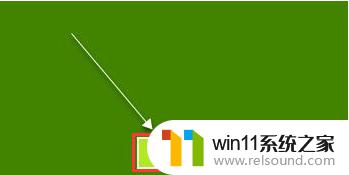
3、输入需要登录的本地账户以及密码信息。

4、等待显示新账户后,点击下方的Sign out and finish按钮确认,即可完成本地账户的切换登录。

以上就是win11本地账户登录的方法的全部内容,还有不懂得用户就可以根据小编的方法来操作吧,希望能够帮助到大家。
win11本地账户登录的方法 win11怎么使用本地账号登录相关教程
- win11跳过微软账号登录的方法 win11怎么跳过登录账户步骤
- win11跳过微软账号登录的操作方法 win11怎么跳过登录微软账户
- win11微软账号登录的跳过方法 win11如何跳过微软账户登录步骤
- win11跳过微软账号登录的具体方法 Win11跳过微软账号登录教程
- windows11本地登录 Windows11本地用户登录操作教程
- win11跳过微软账号登录的方法 Win11跳过微软账号登录教程
- win11切换本地账户登录是什么意思
- 新装win11跳过登录微软账户 Win11新机怎么跳过账户登录
- 登录win11账户提示无法使用个人热点 Win11个人账户登录问题解决方法
- win11开机登录账户怎么跳过 windows11开机怎么跳过登录账户
- win11磁盘瞬间100严重完美解决
- win11 笔记本 打开摄像头
- win11关机键盘灯还亮着
- win11怎么把exe改为rar
- win11怎样重命名文件夹
- win11虚拟机监控程序平台和虚拟机平台
win11系统教程推荐